Google AutoDrawをつかってみた
Googleが無償提供しているお絵かきツールのAutoDraw。
一体どんなものかと興味を持ち、実際に使ってみました。
今回の記事はAutoDrawでできることや今後の展開などを検証していきます。
まずはGoogle AutoDrawでできることから
◯Google AutoDraw
・イラストが描ける
・描いたイラストをGoogleAIが即座に分析
・文字を入れられる
・カラーリングができる
・シェアできる
という機能です。
元来あるペインティングツールの「メディバン」「イラストレイター」などとの一番の違いは、
自分が描いたイラストをGoogleAIが分析して、最適なイラストを導き出してくれるというものです。
Google AutoDrawの使い方
こちらの使い方をまずはご紹介していきましょう。
1.Google AutoDrawサイトへゴー!
https://www.autodraw.com/
2.「Start Drawing」を選択
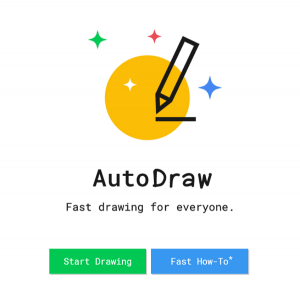
▶ちなみに「ハウツー」(チュートリアル)はいつでも見られます。
3.実際に何かを描いてみる
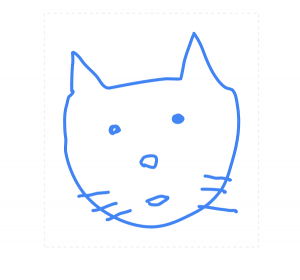
▶こんな感じでねこを描いてみました。
そうすると…
4.検索ツール
![]()
そうすると、こんな感じでAIが自動でこのイラストはネコなのね!
んじゃ、ねこのイラストを遣わしてやろ!
っていう感じで選択肢にネコがでてきます。
GoogleAutoDrawで色々描いてみた
んまぁ僕も男の子だからちょっとみだらな絵を描いてみたんです。
AIちゃん、僕の描いたアレとかアレもちゃんと分析してくれるのかしら????
▶エッチいものはAIちゃんは分析してくれません!
つまり健全に使用するしかない!
◯Google AutoDrawの使いみち
・イラストが苦手な人には便利
・まだまだ改善の余地あり
・メディバンとかイラストレイターの方がよっぽど使える
・タッチレスポンスは良好
・名刺作りにはいいかも
・簡易な名刺作りにはいいかも
・AI検索ででてくるイラストはフリーだから使えるかも
・でもちょっと物足りないぞ!
という感じです。
GoogleのAutoDrawであなたの絵がプロ級に!
っていうキャッチフレーズだけどあくまでまだβ版の域は越えてないのかなー思います。
今後に期待!
ライター:上條


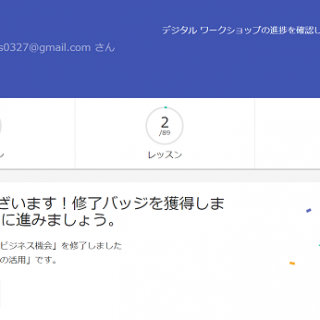





コメント